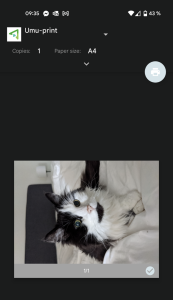Använd Umu-print via Mobility Print för telefon eller surfplatta
-
- Se till att du är ansluten på UMUs nät antingen via eduroam eller Umu-WLAN. Gå sedan in på denna länk med enheten som du vill installera applikationen på: http://130.239.126.165:9163/setup, sidan kommer automatiskt att känna igen vilket operativsystem som används.
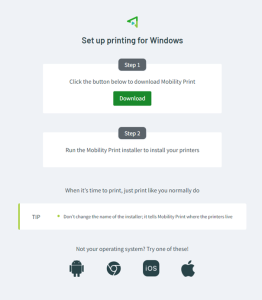 (Om det inte är rätt operativsystem kan du välja vilket du vill installera i fliken längst ned på sidan):
(Om det inte är rätt operativsystem kan du välja vilket du vill installera i fliken längst ned på sidan):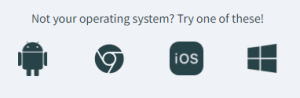
- Beroende på operativsystem så kommer du att dirigeras vidare till Google Play eller Appstore. För datorer så kommer sidan att ladda ned antingen en .dmg eller en .exe-fil beroende på om du använder iOS eller windows.
- Se till att du har notifikationer tillåtna för mobility print – dessa behövs för att kunna logga in i tjänsten när du vill göra en utskrift.
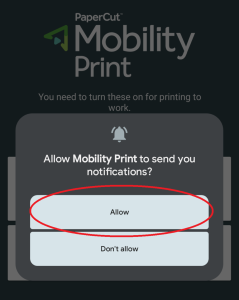
- För Android rekommenderas att stänga av ”Default Print service”, detta kan göras genom att trycka på den övre rutan i applikationen ”Tap here and check the Mobility Print Service is on”.
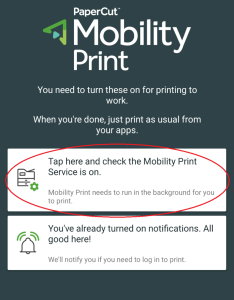
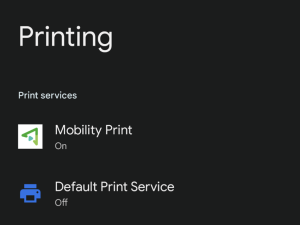
- Kontrollera att ”Umu-print” är den valda skrivaren och tryck sedan på ”Skriv ut”. Dokumentet kommer att skickas till skrivarkön och du skriver nu ut som vanligt på en umu-print-ansluten skrivare genom att logga in på skrivaren med CAS-ID och lösenord.
- Se till att du är ansluten på UMUs nät antingen via eduroam eller Umu-WLAN. Gå sedan in på denna länk med enheten som du vill installera applikationen på: http://130.239.126.165:9163/setup, sidan kommer automatiskt att känna igen vilket operativsystem som används.